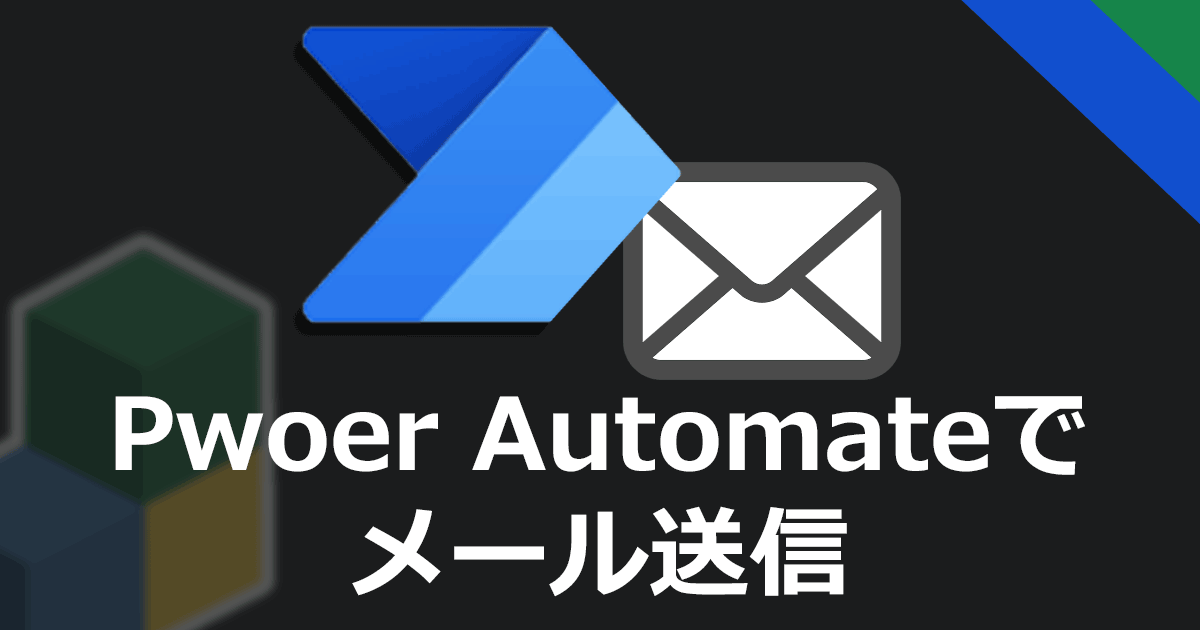
みなさん、こんにちは!
昭和レトロなホワイトボードでのスケジュール管理を、SharePointを活用・ネット接続できる環境下にて、フレキシブルにスケジュール変更できるようにできた!のは良かったのですが・・・。
・直前の修正をチーム内のメンバーが、補足できない
・頻繁に、SharePointをチェックしなければいいけないor
チェックできない
等のご意見を頂いておりました。
デジタルを活用して便利になったとのお褒めの声もおりましたが、今ひとつ工夫が必要と感じておりました
やりたいこと
スケジュールを変更したら、自動で更新通知メール送信をします。
出来たもの
チームメンバーが、スケジュールを変更したら、自動で通知メール送信。 これで、直近のスケジュール変更に気が付かなったメンバーも気が付き、スケジュール把握がスムーズにいくと考えました。
#PowerAutomate pic.twitter.com/rs0mxOW735
— 岡本一郎 (@okamoto0016) September 11, 2023
使ったもの
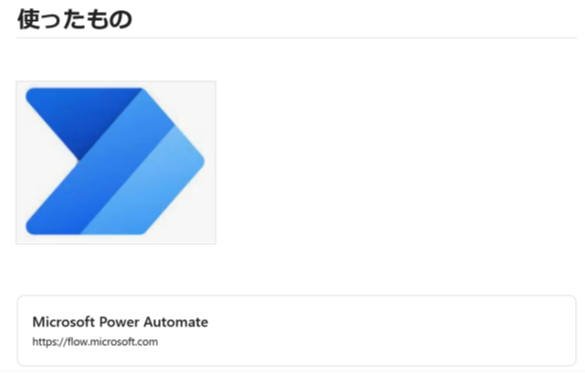
クラウド上でどこでも動かす事ができるので、Power Automateを使いました。
手順
Power Automateの画面の「作成」より「自動化したクラウドフロー」を
クリックします。
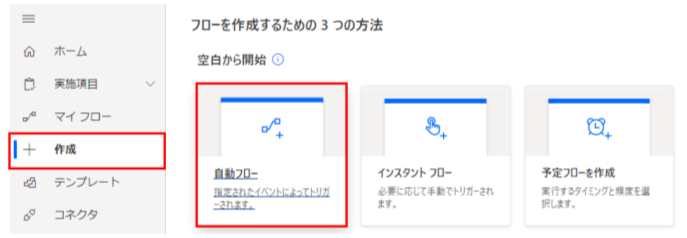
自動化したクラウドフローの起動条件を設定する画面が表示されるため、任意の「フロー名」を入力し「フォルダー内でファイルが作成または変更されたとき」を選択します。
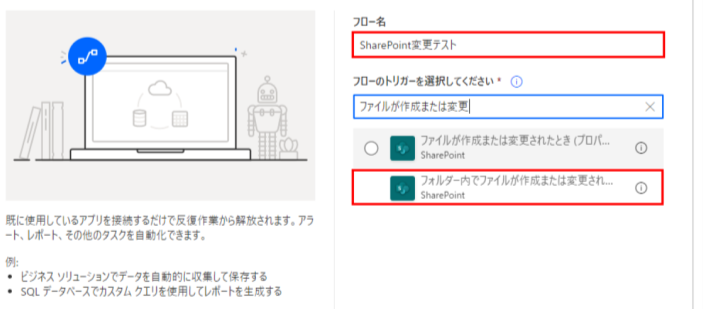
「サイトのアドレス」は右のオプションボタンをクリックするとアクセスできるグループの一覧表示されるので、その中から選択します。「フォルダーID」の右のディレクトリアイコンをクリックすると存在するディレクトリ一覧が表示されるので、その中から選択します。
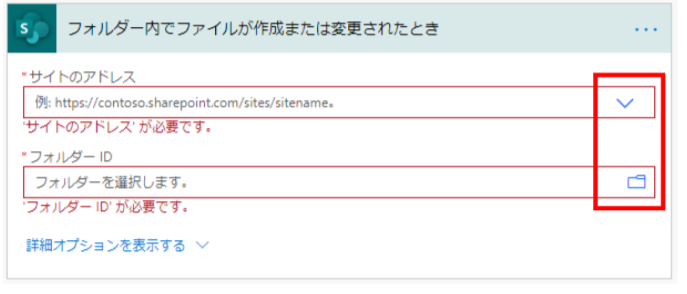
グループの一覧はちょっとわかりづらかったので、ひとつづつフォルダーを確認して選択しました。
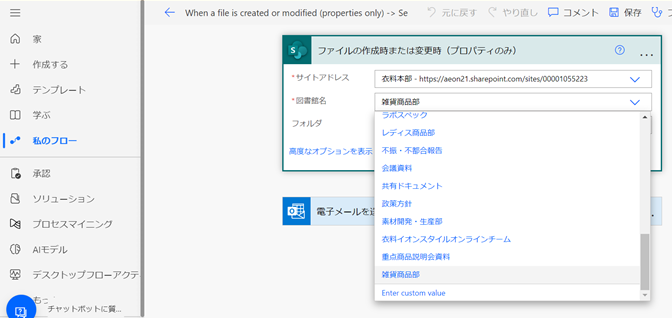
「+新しいステップ」をクリックします。
「Office365 Outlook」をクリックします。
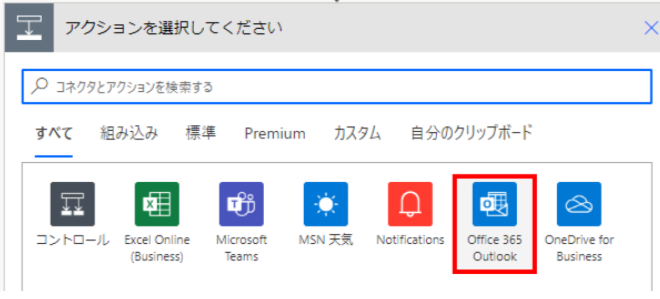
「メールの送信(V2)」をクリックします。
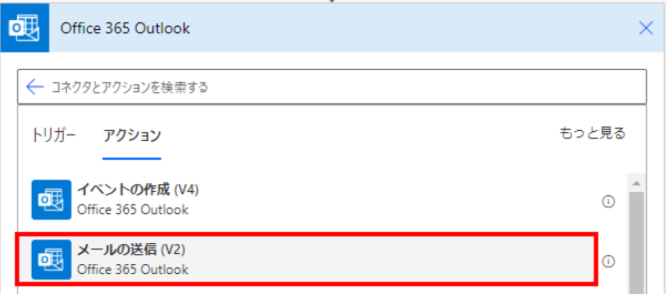
「宛先」にメールの送信先アドレス、「件名」、「本文」を指定します。「本文」には、更新者 がでるように設定してみました。この設定で完了です。

チームの同僚に試してもらいました
早速、チームの同僚に試してもらいました。まずは、「おー、便利」のお褒めの声。
ところが・・・。1日、試してもらったのですが、フォルダーのファイルを更新された方の全部の通知がメールでくるので通知メールの山・・・。同じチームの人だけ、抽出してメール通知してくれるようにしてもらえないと・・・・事実上のダメ出しでした。

さいごに
既存の業務課題である、
「勤務計画をいつ・誰が更新したか、リアルタイムで把握できない」課題を更新メール通知にて解決してく事については、同僚にも高く評価されました。
しかしながら、結果として大量の更新通知メールが送りつけられるという課題を解決できないと実装できない事がわかりました。
①勤務計画の更新➤➁更新者の抽出➤③チームメンバーへのみの更新通知メール送付の3つのフローができればよかったのですが、時間切れでした。
隣で座っていた、マネージャーからも、
「3つのフローが完成したら是非使いたい」との言葉頂きました。
デジタル初心者でも、これだけのフローが作れる Power Automate は、まだまだ学べばいろいろな業務(各種データーの自動取得・集計・メール配信等)改善に活用できそうです。
「継続は力なり!」
このツールを使い、自部署が抱えている課題を深堀りし、
業務効率改善に役立てます。
何分、デジタル初心者で時間を要しますが、初心者の強み(何もわからないので
フラットにこんな事はできないだろうか!あんな事もできるのではないだろうか!と考えられる)を活かしてコツコツ前へ進んでいきたいと思います。

最後まで読んで頂きありがとうございました。